Comment rechercher des images par couleur dans Google
Trouver des images sur le Web n'est pas difficile, mais cela devient beaucoup plus facile lorsque Google Image Search est utilisé comme outil principal. Oui, nous savons que Google n'est pas l'entreprise la plus fiable en raison de problèmes de confidentialité, mais nous ne pouvons pas prétendre que leur service de recherche n'est pas le meilleur au monde.
Comment rechercher des images par couleur(Color) dans Google
Tout le monde ne sait pas qu'il est possible d'affiner les résultats de la recherche d'images en utilisant des couleurs. C'est quelque chose que vous pouvez faire dès maintenant avec Google Image Search pour vous simplifier la vie. C'est une fonctionnalité que nous apprécions, et à cause de cela, nous aimerions partager nos connaissances.
L'idée derrière cela est de faciliter la recherche de la couleur de tout ce que vous recherchez. Par exemple, si vous souhaitez trouver une chaussure particulière mais en rouge, vous choisirez la couleur rouge, et à partir de là, les résultats de la recherche ne mettront en évidence que le rouge dans cette chaussure particulière.
- Visiter
www.google.co.in/imghp - Ouvrez le menu Outils
- Choisissez une couleur dans le menu des couleurs
Discutons-en plus en détail.
1] Visitez la recherche d'images Google
D'accord(Okay) , la première chose à faire est de lancer le navigateur Web moderne de votre choix, puis de visiter la page officielle de recherche d' images Google(Google Image Search) sur google.com/images .
À partir de là, tapez ce que vous souhaitez rechercher, puis appuyez sur la touche Entrée(Enter) du clavier pour afficher les résultats.
Lire(Read) : Opérateurs de recherche Google utiles pour obtenir de meilleurs résultats(Useful Google Search Operators to get better results) .
2] Ouvrez le menu Outils

Ainsi, une fois que vous avez chargé les résultats de la recherche, vous devez rechercher les outils(Tools) à droite. Cliquez(Click) tout de suite sur pour faire apparaître un menu.
Lire : (Read)Trucs et astuces de recherche Google(Google Search tips and tricks) moins connus mais utiles .
3] Choisissez une couleur dans le menu des couleurs
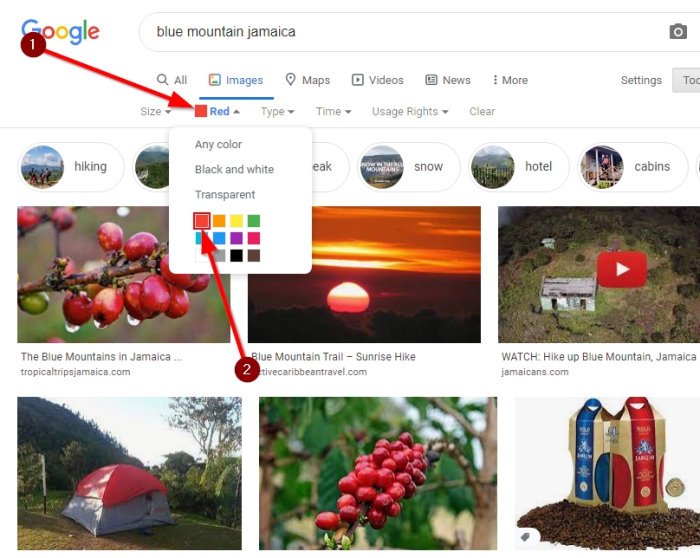
La prochaine étape que vous voudrez franchir ici consiste à choisir immédiatement une couleur dans le menu(color menu) des couleurs . Vous pouvez choisir la couleur qui convient à ce que vous voulez faire.
Dans l'exemple que nous avons créé, vous pouvez voir que nous avons recherché Blue Mountain Jamaica . Nous avons ensuite choisi la couleur rouge, et tout de suite, les résultats de la recherche ont changé pour mettre en valeur les grains de café rouges cultivés sur la Blue Mountain en Jamaïque(Jamaica) .
Assez impressionnant, si vous nous demandez.
Lire ensuite(Read next) : Astuces de recherche Google intéressantes et amusantes pour divertir l'utilisateur
Related posts
Add Search sur Google Images en utilisant Context Menu dans Windows 11/10
Comment changer Page Margin and Color en Google Docs
Comment caler et grouper Images dans Google Docs
Comment ajouter Caption à Images dans Google Docs
Comment Rotate and Color une table dans Google Docs
Fix Google Docs Spellcheck ne fonctionne pas correctement
Comment faire Google Slides loop sans publication
Comment importer ou exporter Google Chrome Signets vers un HTML file
Comment créer un Drop Cap dans Google Docs en quelques minutes
Make Google Drive Ouvrir un fichier en New tab dans Chrome
Fix ERR_SPDY_PROTOCOL_ERROR error à Google Chrome
SkyFonts vous permet de télécharger et Install Google Fonts sur Windows PC
Comment insérer Text Box dans Google Docs
Comment à Create and Delete Profiles dans le navigateur Web Google Chrome
Comment réparer les erreurs File Download sur Google Chrome browser
Comment retirer de Google FLoC (Privacy Sandbox) dans Chrome
Fix Downloading Proxy Script error en Google Chrome
Comment trier ou Filter par Color dans Google feuilles
Les meilleurs Google Sheets add-ons pour améliorer la productivité
Comment Destroy Profile sur Browser Close dans Google Chrome
